Comment résoudre le problème de la file d'attente d'impression sous Windows 10/11
 Avoir des problèmes avec la file d’attente d’impression sous Windows 10 peut être très ennuyeux, surtout si la file d’attente est bloquée et que les documents que vous avez imprimés continuent de s’imprimer à plusieurs reprises.
Avoir des problèmes avec la file d’attente d’impression sous Windows 10 peut être très ennuyeux, surtout si la file d’attente est bloquée et que les documents que vous avez imprimés continuent de s’imprimer à plusieurs reprises.
D’une part, vous ne pouvez même pas arrêter l’imprimante, sauf si vous l’éteignez à partir du bouton d’alimentation. Cependant, dans certains cas, si vous redémarrez votre appareil Windows 10 et démarrez l’imprimante, celle-ci recommencera automatiquement à imprimer.
De plus, lorsque vous cliquez pour imprimer quelque chose et que vous avez accidentellement cliqué plusieurs fois sur le bouton d’impression, cela pourrait imprimer le document plusieurs fois.
Eh bien, vous serez heureux d’apprendre qu’il existe une solution très simple aux problèmes de file d’attente d’impression. Tout ce que vous avez à faire est de suivre les méthodes postées ci-dessous.
Comment résoudre le problème de file d’attente d’impression bloquée sur PC
- Annuler vos documents
- Redémarrer le service Spooler
- Vérifier vos pilotes d’imprimante
- Utiliser un autre compte utilisateur
1. Annuler vos documents
- Appuyez sur Windows Key + S et tapez Exécuter.
- Dans la fenêtre Exécuter, vous devrez taper Panneau de configuration, puis cliquez sur OK.
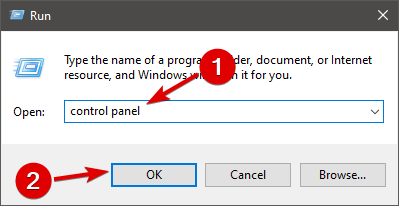
- Sous le sujet Imprimantes, vous devrez faire un clic droit sur votre imprimante par défaut et cliquer sur la fonctionnalité Voir ce qui est en cours d’impression dans le menu présenté.
- Cliquez avec le bouton gauche sur l’icône Imprimante dans le coin supérieur droit de la fenêtre.
- Au lieu de l’icône Imprimante, vous pourriez avoir l’icône Fichier, auquel cas vous devrez cliquer dessus.
- Maintenant, dans le menu présenté, cliquez sur la fonctionnalité Annuler tous les documents.
- Cela devrait annuler tous les documents que vous avez bloqués dans la file d’attente d’impression.
- Si cela ne fonctionne pas, vous devrez redémarrer l’appareil et essayer à nouveau.
Si vous rencontrez des problèmes avec ce processus, consultez cet article sur la façon de résoudre la file d’attente d’impression si elle ne se vide pas sous Windows 10.
2. Redémarrer le service Spooler
- Appuyez sur Windows Key + S et tapez CMD.
- Sélectionnez Exécuter en tant qu’administrateur.
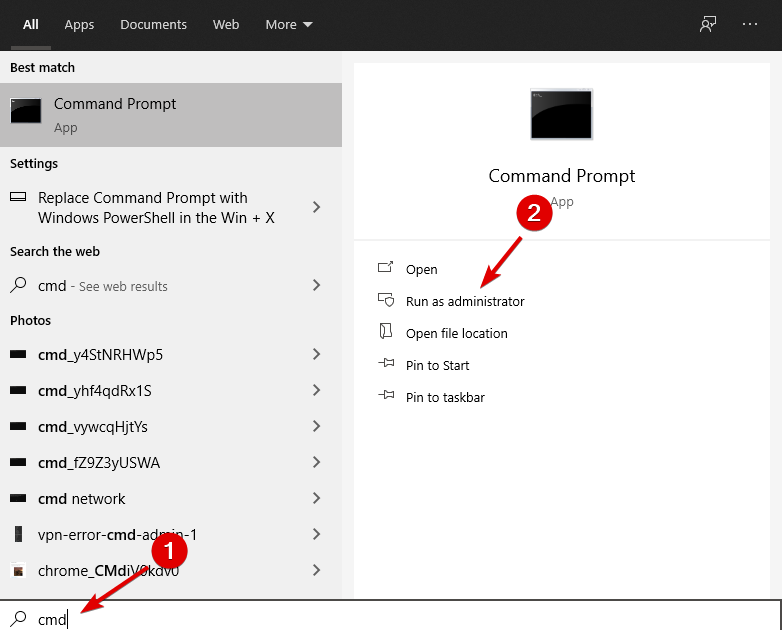
-
Tapez la commande suivante et appuyez sur Entrée :
Net Stop Spooler -
Ensuite, tapez la commande suivante :
**del %systemroot%System32spoolprinters* /Q -
Ensuite, tapez la commande suivante
Net Start Spooler** - Maintenant, tout devrait revenir à la normale.
3. Vérifier vos pilotes d’imprimante
Vérifiez si votre fabricant d’imprimante a les pilotes nécessaires pour fonctionner sur votre appareil Windows 10. Vous pouvez consulter le site web du fabricant pour la dernière mise à jour du pilote de votre imprimante et l’installer à partir de là.
Pour éviter toute défaillance grave et garantir que vos documents ne se bloquent pas dans la file d’attente d’impression, nous vous conseillons d’utiliser un outil tiers qui téléchargera automatiquement tous les pilotes obsolètes sur votre PC.
L’avantage d’utiliser un outil professionnel est que vous économisez du temps et évitez tous les risques de nuire à votre PC.
⇒ Obtenir PC HelpSoft Driver Updater
4. Utiliser un autre compte utilisateur
Certains utilisateurs ont confirmé que l’utilisation d’un compte utilisateur différent les avait aidés à résoudre le problème de file d’attente d’impression qui ne se vidait pas. Donc, si vous avez déjà un deuxième compte utilisateur sur votre ordinateur, c’est génial.
Connectez-vous simplement et vérifiez si votre imprimante fonctionne comme elle devrait sur ce compte. Si ce n’est pas le cas, créez un nouveau compte utilisateur et testez à nouveau votre imprimante.
Maintenant que vous avez votre file d’attente d’impression fonctionnant à nouveau, vous pouvez commencer à utiliser votre appareil sans vous soucier d’un dysfonctionnement de l’imprimante.
Votre imprimante vous donne des maux de tête ? Découvrez quoi faire dans cet article utile sur la façon de résoudre le problème de l’imprimante si elle imprime tout en vert.
Si vous avez des questions concernant les problèmes de file d’attente d’impression, faites-le nous savoir dans les commentaires ci-dessous et nous vous aiderons dès que possible.













